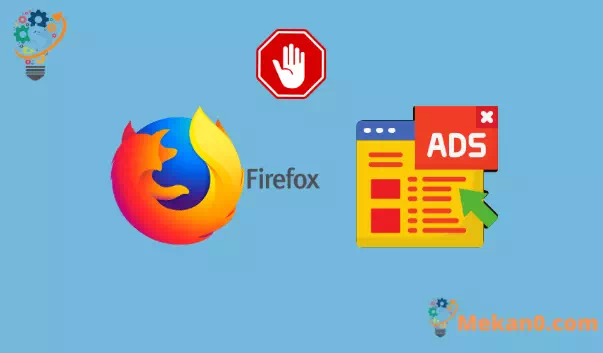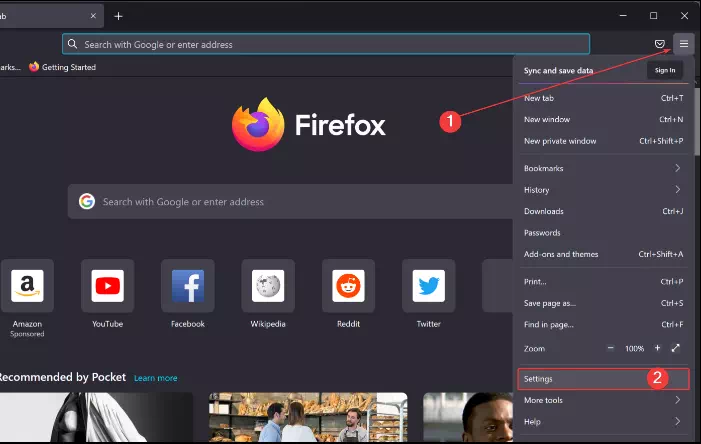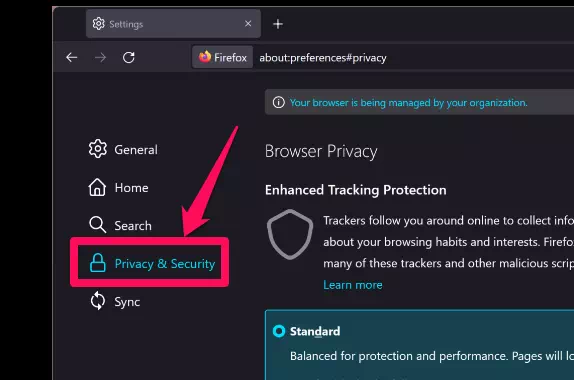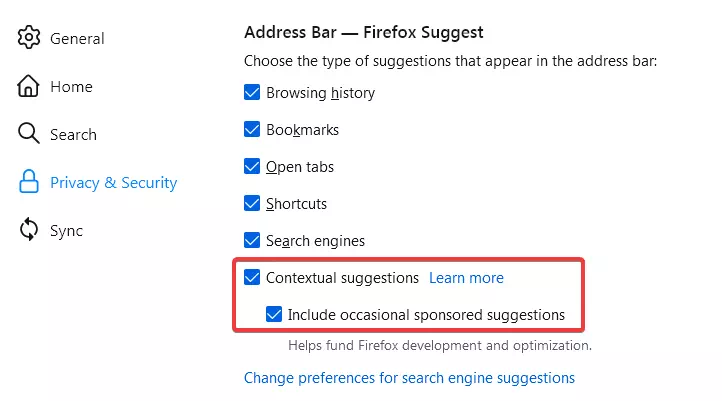Ekki er öllum Windows notendum gaman að nota Edge vafri Sjálfgefið, láttu það vera Windows 11 eða Windows 10 PC. Flestir kjósa að nota þriðja aðila vafra, ss. Google Króm eða Mozilla Firefox. Ef þú ert Mozilla Firefox notandi sem líkar ekki við eiginleikann Leggja til Þú ert að lesa rétta grein. Og" gefa til kynna Eiginleiki Firefox vafrans sýnir stundum kostaðar eða tillögur að auglýsingum. Ef þú vilt losna við þessar auglýsingar finnurðu lausnina í þessari grein.
Hver er „Suggest“ eiginleikinn í Firefox?
Eins og getið er hér að ofan hefur Mozilla Firefox vafrinn gefa til kynna Eiginleiki sem birtist kostaðar eða upplagðar auglýsingar. Að meðaltali getur einstaklingur skoðað um 4000 auglýsingar á dag. En ef þú vilt geturðu slökkt á því.
Og" gefa til kynna Eiginleiki Firefox hjálpar þér að skoða viðeigandi upplýsingar og vefsíður með því að bjóða upp á svipaðar tillögur og nauðsynlegar upplýsingar. En þetta eru greiddar auglýsingar. Firefox notar staðsetningu notandans í borginni og byggir á leitarorðum þínum; Það býður þér viðeigandi tillögur. Hins vegar er friðhelgi notenda tryggt þegar unnið er að samhengistillögum.
Þú gætir séð tillögur frá Firefox eða traustum samstarfsaðilum fyrir neðan venjulega leit. Þessar tillögur eru byggðar á vafraferli notanda, bókamerkjum og opnum flipum.
Þar að auki, samkvæmt stuðningssíðu fyrirtækisins, virkar það aðeins með samstarfsaðilum sem uppfylla persónuverndarstaðla Mozilla fyrir Firefox. Þessi eiginleiki var fyrst kynntur í fyrri útgáfu 92.0, þó að hann hafi fyrst komið fram í útgáfuskýringum fyrir núverandi útgáfu.
Þegar þú uppfærir í nýjustu Firefox útgáfuna muntu sjá sprettiglugga sem spyr hvort þú viljir virkja " samhengistillögur eða breyttu stillingunum þínum. Ef þú virkjar það fyrir mistök geturðu slökkt á því fljótt.
Hvernig á að slökkva á auglýsingum og uppástungum í Mozilla Firefox?
Til að slökkva á auglýsingum í Mozilla Firefox skaltu fylgja þessum skrefum: -
Skref 1. Fyrst skaltu opna Mozilla Firefox.
Annað skrefið. Næst skaltu fara í efra hægra hornið í vafranum og smella á hamborgaratáknið - veldu Stillingar af listanum.
Skref 3. Þegar þú opnar síðu Stillingar , Smellur Persónuvernd og öryggi í vinstri hliðarstikunni.
Skref 4. Næst skaltu skruna niður í "hlutann" heimilisfang bar Taktu hakið úr reitnum sem stendur samhengistillögur "Og" Láttu fylgja með kostaðar tillögur af og til . "
Það er það. Lokaðu og opnaðu Mozilla Firefox vafrann aftur. Kostnaðartillögur og auglýsingar verða að vera óvirkar í Mozilla Firefox.